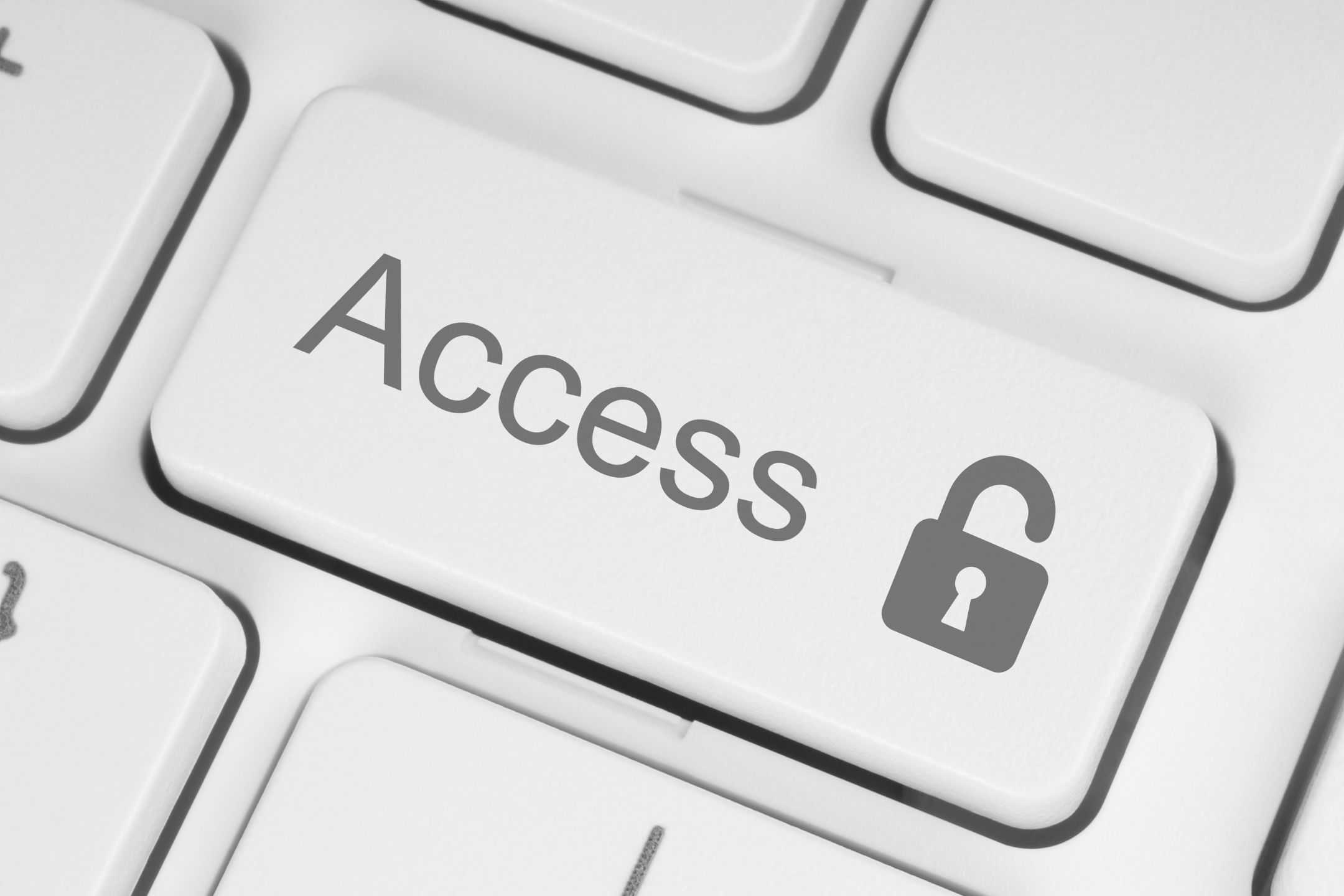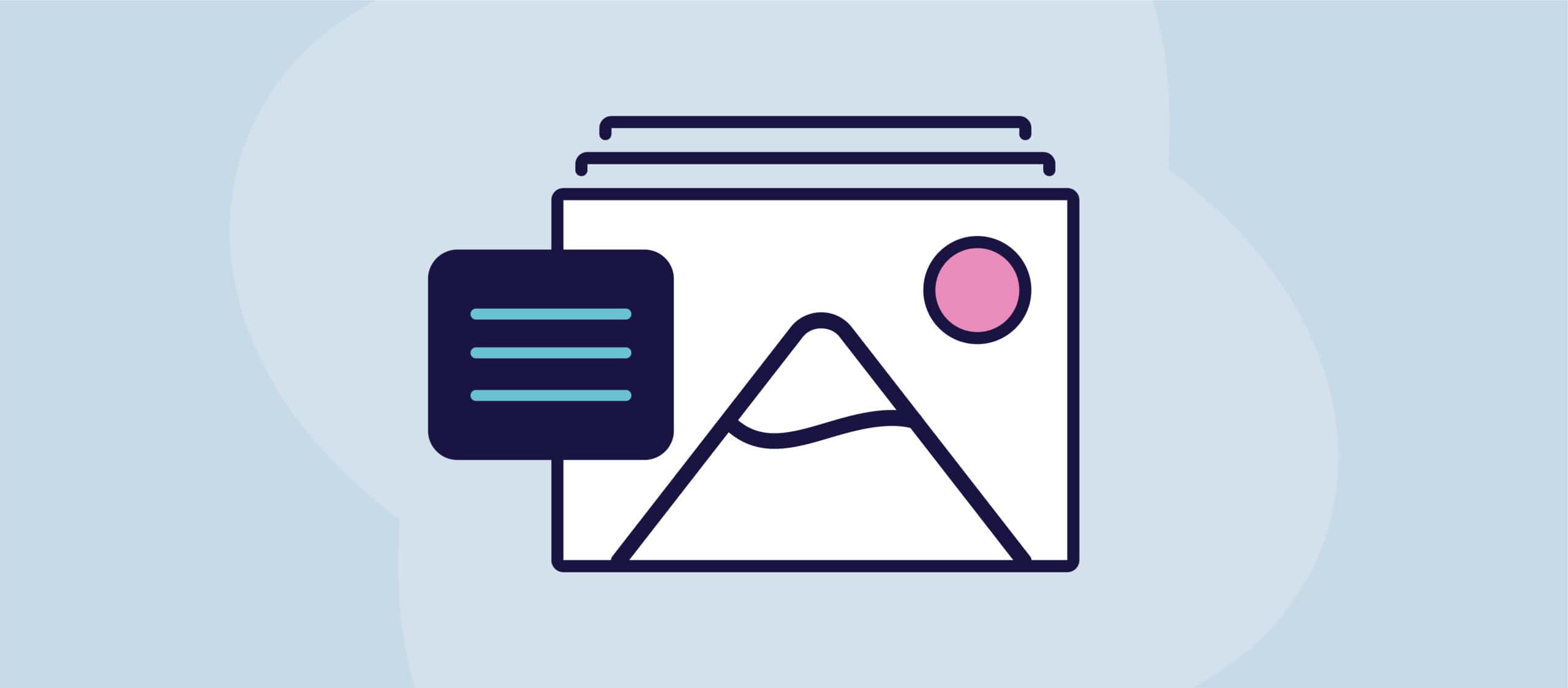Du jobber med å utbedre PDF-filen din, men nå vil du sjekke at den er tilgjengelig. Vi er her for å hjelpe deg! I denne bloggen kommer vi til å fokusere på PDF-tilgjengelighetskontroller og informasjon du trenger for å sikre at du overholder kravene.
Finnes det en tilgjengelighetskontroll for PDF?
Ja, det finnes flere tilgjengelighetskontroller for PDF-dokumenter. Tilgjengelighetskontroller analyserer PDF-dokumenter for å identifisere tilgjengelighetsproblemer og gir veiledning om hvordan de kan løses.
Her er noen eksempler på tilgjengelighetskontroller for PDF:
- ADScan: AbleDocs' ADScan kan hjelpe organisasjoner med å teste PDF-dokumenter enkeltvis eller i serier for å sikre at de er tilgjengelige og overholder PDF/UA-standarden. I tillegg tilbyr ADScan en månedlig overvåkningstjeneste som gjør det mulig å sikre samsvar 365 dager i året.
- Adobe Acrobat Pro DC: Adobe Acrobat Pro DC inneholder en tilgjengelighetskontroll som kan identifisere tilgjengelighetsproblemer i PDF-dokumenter og gi veiledning om hvordan de kan løses. Dette er imidlertid ikke nok til å sikre at PDF-filene dine er fullt ut tilgjengelige og kompatible.
- PAC 2021: PAC 2021 (PDF Accessibility Checker) er en gratis tilgjengelighetskontroll med åpen kildekode som kan brukes til å analysere PDF-dokumenter for tilgjengelighetsproblemer.
Ved å bruke en tilgjengelighetskontroll for PDF-dokumenter kan du sikre at dokumentene er tilgjengelige for personer med nedsatt funksjonsevne, inkludert personer som bruker hjelpemidler for å få tilgang til digitalt innhold.
Hvordan gjør jeg en PDF tilgjengelig?
For å gjøre en PDF tilgjengelig må du sørge for at dokumentet er utformet slik at det kan leses og navigeres av personer med funksjonsnedsettelser, inkludert personer med syns- eller kognitive funksjonsnedsettelser.
Her er noen grep du kan ta for å gjøre en PDF tilgjengelig:
- Bruk en lesbar skrifttype: Velg en skrifttype som er tydelig og lett å lese, for eksempel Arial, Verdana eller Times New Roman. Unngå å bruke dekorative skrifttyper eller store bokstaver.
- Legg til alternativ tekst til bilder: For alle bilder, diagrammer og grafer i dokumentet bør du legge til en beskrivelse av det visuelle innholdet i form av alternativ tekst (alt-tekst). Dette hjelper skjermlesere og andre hjelpemidler med å beskrive bildet for brukere som ikke kan se det.
- Bruk overskrifter og struktur: Bruk overskrifter og underoverskrifter for å organisere innholdet og skape et tydelig hierarki. Dette gjør det enklere for brukerne å navigere i dokumentet med en skjermleser eller andre hjelpemidler.
- Legg til bokmerker og en innholdsfortegnelse: Opprett en innholdsfortegnelse og bokmerker slik at brukerne raskt kan navigere til bestemte deler av dokumentet.
- Sørg for tilstrekkelig fargekontrast: Sørg for at tekst og bakgrunnsfarger har tilstrekkelig kontrast, slik at de lett kan leses av svaksynte.
- Bruk beskrivende hyperlenketekst: Sørg for at hyperlenker har beskrivende tekst, og ikke generiske fraser som "klikk her".
- Oppgi en språkspesifikasjon: Angi dokumentets språk i metadataene eller dokumentegenskapene, slik at skjermlesere kan bruke riktig uttale.
- Bruk en PDF-tilgjengelighetskontroll: Bruk et verktøy for kontroll av PDF-tilgjengelighet, f.eks. AbleDocs' ADScan, for å identifisere og løse eventuelle tilgjengelighetsproblemer i dokumentet.
Ved å følge disse trinnene kan du opprette en PDF-fil som er tilgjengelig og kan brukes av personer med nedsatt funksjonsevne.

Hvordan sikrer jeg at PDF-filen min er i samsvar med 508-standarden?
Section 508 i Rehabilitation Act er en føderal lov i USA som krever at elektronisk teknologi og informasjonsteknologi (EIT) skal være tilgjengelig for personer med nedsatt funksjonsevne.
Her er noen tiltak du kan iverksette for å sørge for at din PDF er i samsvar med Section 508:
- Bruk beskrivende tekst for lenker: Sørg for at alle lenker i dokumentet har en beskrivende tekst som tydelig beskriver hvor lenken går.
- Legg til alt-tekst til bilder: For alle bilder, diagrammer eller grafer i dokumentet, legg til en beskrivelse av det visuelle innholdet i form av alternativ tekst (alt-tekst).
- Sørg for god fargekontrast: Sørg for at tekst- og bakgrunnsfargene har tilstrekkelig kontrast, slik at de lett kan leses av svaksynte.
- Bruk overskrifter og struktur: Bruk overskrifter og underoverskrifter for å organisere innholdet og skape et tydelig hierarki. Dette gjør det enklere for brukere å navigere i dokumentet med skjermleser eller andre hjelpemidler.
- Oppgi en språkspesifikasjon: Angi dokumentets språk i metadataene eller dokumentegenskapene, slik at skjermlesere kan bruke riktig uttale.
- Sørg for kompatibilitet med hjelpeteknologier: Test PDF-dokumentet med skjermlesere og andre hjelpemidler for å sikre at dokumentet kan leses og navigeres riktig.
- Bruk et verktøy for PDF-tilgjengelighetskontroll: Bruk et PDF-verktøy for tilgjengelighetskontroll, som AbleDocs' ADScan, for å identifisere eventuelle tilgjengelighetsproblemer i dokumentet og fikse dem.Øverst i skjemaetBunn i skjemaet
Kan du gjøre en PDF-fil ADA-kompatibel?
Ja, det er mulig å lage en PDF-klage med Americans with Disabilities Act (ADA). ADA krever at personer med nedsatt funksjonsevne skal ha lik tilgang til informasjon, inkludert digitale dokumenter som PDF-filer.
For å gjøre en PDF-kompatibel må du sørge for at dokumentet er tilgjengelig for personer som bruker hjelpemidler som skjermlesere, og at det oppfyller andre tilgjengelighetsstandarder.
Her er noen tiltak du kan iverksette for å gjøre en PDF-fil ADA-kompatibel:
- Bruk beskrivende filnavn: Gi PDF-filen et navn som beskriver innholdet i dokumentet, slik at brukere med nedsatt funksjonsevne kan forstå hva det handler om.
- Bruk beskrivende titler og overskrifter: Bruk beskrivende titler og overskrifter som nøyaktig beskriver innholdet i hver del av dokumentet. Dette gjør det enklere for brukere med nedsatt funksjonsevne å navigere i dokumentet.
- Legg til alt-tekst til bilder: Legg til alternativ tekst (alt-tekst) til alle bilder, diagrammer og grafer i dokumentet. Alt-tekst inneholder en beskrivelse av bildet som kan leses av skjermlesere.
- Bruk tilgjengelige skrifttyper: Bruk skrifttyper som er lette å lese og som er kompatible med hjelpemidler.
- Bruk riktig fargekontrast: Sørg for at det er nok kontrast mellom teksten og bakgrunnsfargen til at den er lett å lese.
- Tagg PDF-filen: Bruk et verktøy for å legge til tagger i PDF-filen som identifiserer dokumentets struktur. Dette gjør det lettere for skjermlesere og andre hjelpemidler å forstå hvordan dokumentet er organisert.
- Bruk tilgjengelige tabeller: Hvis du inkluderer tabeller i PDF-filen, må du sørge for at de er tilgjengelige. Det betyr at tabellen har en tydelig struktur, en overskriftsrad og er enkel å lese med hjelpemidler.
- Bruk PDF-tilgjengelighetskontroller: Bruk en tilgjengelighetssjekker, som ADScan, til å teste om dokumentet er i samsvar med ADA. Disse verktøyene identifiserer eventuelle tilgjengelighetsproblemer i dokumentet og gir veiledning om hvordan de kan løses.
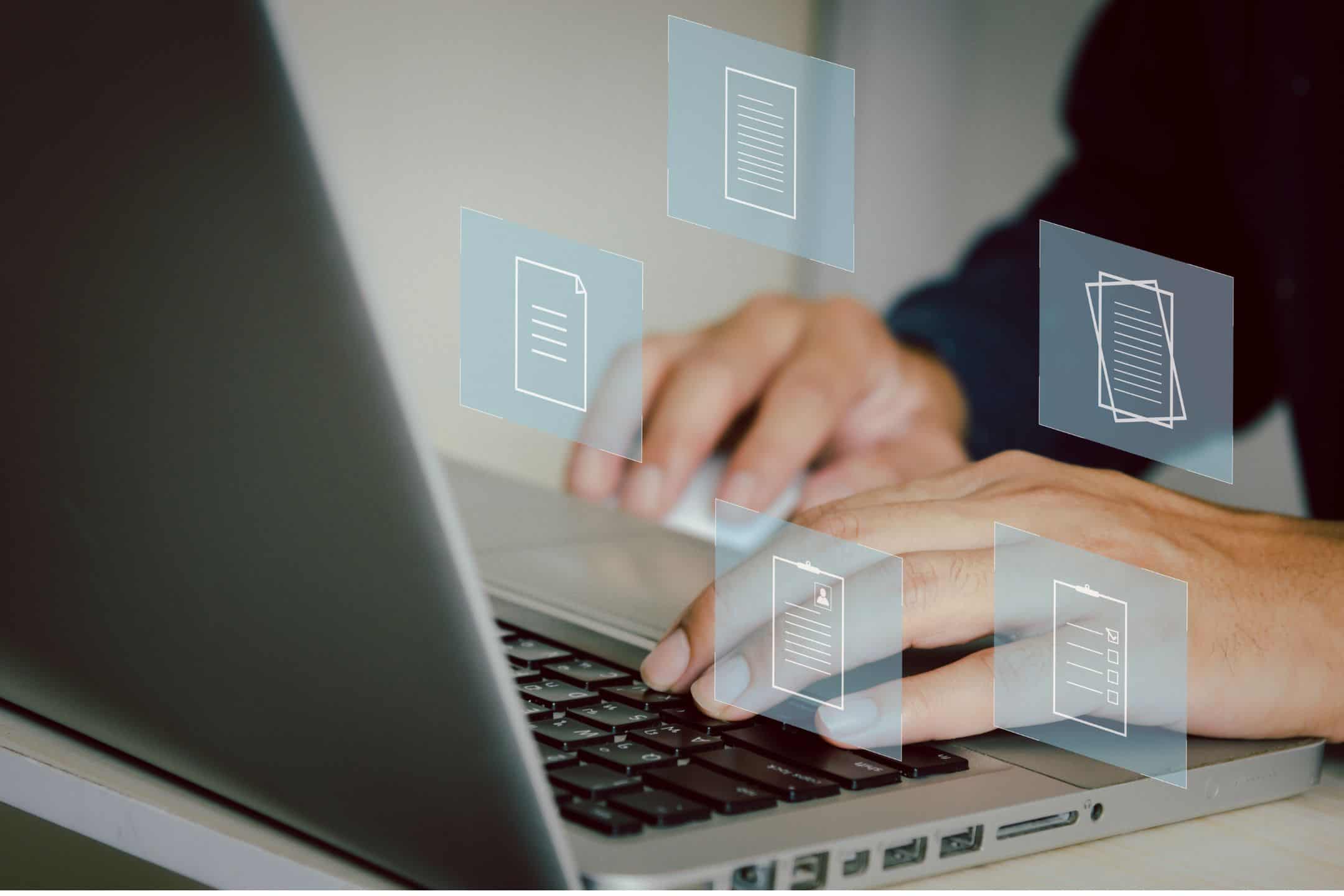
Hvordan vet jeg om PDF-filen min er i samsvar med WCAG?
Er PDF-filen merket?
At en PDF er tagget, er et av kravene for å oppfylle kravene til Retningslinjer for tilgjengelig webinnhold (WCAG) under kriterium 1.3.1, som handler om informasjon og relasjoner. Dette kriteriet skal sikre at informasjonen i innholdet presenteres på en måte som kan bestemmes programmatisk.
Tagging av PDF-filer innebærer å legge til metadata i PDF-dokumentet som gir informasjon om innholdets struktur og leserekkefølge. Disse metadataene brukes av hjelpeteknologier som skjermlesere til å forstå og presentere innholdet for brukere med funksjonsnedsettelser.
For å oppfylle WCAG-kriterium 1.3.1 bør en PDF-fil merkes på riktig måte for å identifisere overskrifter, lister, tabeller, bilder og andre elementer og deres forhold til hverandre. Riktig merking gjør det mulig for brukere med nedsatt funksjonsevne å navigere og forstå innholdet, og bidrar til å sikre at PDF-filen er tilgjengelig for alle brukere.
Er dokumenttittelen fylt ut i dokumentegenskapene?
Dokumenttittelen er et viktig element for å oppfylle WCAGs kriterium 2.4.2, som handler om å gi hver nettside en tydelig tittel. Dette kriteriet skal sikre at formålet med og temaet for hver side er tydelig definert.
Når det gjelder PDF-dokumenter, refererer dokumenttittel til tittelen på PDF-dokumentet som vises i tittellinjen i PDF-visningsprogrammet når dokumentet er åpent. Den brukes også av skjermlesere til å identifisere dokumentet.
For å oppfylle WCAG 2.0-kriterium 2.4.2 skal dokumenttittelen fylles ut i dokumentegenskapene. Dette gjøres vanligvis i PDF-verktøyet før dokumentet lagres som en PDF-fil. Dokumenttittelen skal være beskrivende og gjenspeile innholdet i PDF-dokumentet. Den bør også være kortfattet og ikke for lang.
En klar og tydelig dokumenttittel gjør det lettere for brukere med nedsatt funksjonsevne å forstå formålet med og innholdet i dokumentet, og gjør det lettere å finne dokumentet når de søker i filene eller bokmerkene sine.
Er det korrekte språket i dokumentet angitt?
Å angi riktig språk i dokumentet er et viktig krav for å oppfylle WCAG-kriterium 3.1.1, som handler om sidens språk. Dette kriteriet skal sikre at språket i innholdet bestemmes programmatisk og at det kan formidles korrekt til brukerne.
Når det gjelder PDF-dokumenter, bør språket angis i dokumentegenskapene. Denne informasjonen brukes av skjermlesere og andre hjelpeteknologier for å finne ut hvilket språk innholdet er på og lese det opp korrekt.
Det er viktig å angi riktig språk i dokumentet for brukere med funksjonsnedsettelser som bruker tekniske hjelpemidler for å få tilgang til innholdet. Hvis språket ikke er angitt riktig, kan hjelpemiddelet feiltolke innholdet, noe som kan føre til forvirring eller problemer med å forstå informasjonen.
For å oppfylle WCAG 2.0-kriterium 3.1.1 må riktig språk for dokumentet angis i dokumentegenskapene ved hjelp av riktig språkkode. Språkkoden er vanligvis en kode på to bokstaver som representerer språket i innholdet, for eksempel "en" for engelsk eller "es" for spansk. Dette bidrar til å sikre at innholdet formidles korrekt til brukere med funksjonsnedsettelser som bruker tekniske hjelpemidler.
Finnes det nøyaktige bokmerker for dokumenter på mer enn 9 sider?
Å tilby nøyaktige bokmerker for dokumenter på mer enn 9 sider er et viktig krav for å oppfylle WCAG-kriterium 2.4.5, som handler om flere måter. Dette kriteriet skal sikre at brukere med funksjonsnedsettelser har flere måter å få tilgang til innholdet på og enkelt kan navigere til ulike deler av innholdet.
Når det gjelder PDF-dokumenter, brukes bokmerker til å gi brukerne en enkel måte å navigere til ulike deler av dokumentet på. Bokmerkene vises i et panel på venstre side av PDF-visningen og inneholder vanligvis lenker til ulike deler av dokumentet, for eksempel kapitler eller avsnitt.
For å oppfylle WCAG 2.0-kriterium 2.4.5 bør det finnes nøyaktige bokmerker for PDF-dokumenter på mer enn 9 sider. Dette betyr at hvert bokmerke skal gjenspeile innholdet i avsnittet det lenker til, og at hierarkiet i bokmerkene skal gjenspeile dokumentets struktur.
Nøyaktige bokmerker gjør det enklere for brukere med nedsatt funksjonsevne å navigere gjennom innholdet og gir dem en alternativ måte å få tilgang til innholdet på. Dette er spesielt viktig for brukere som kan ha problemer med å bla gjennom lange dokumenter eller navigere i komplekse strukturer.
Er dokumentet fritt for gjennomgangsrelatert innhold som er overført fra Office eller andre redigeringsverktøy, for eksempel kommentarer, sporingsendringer og innebygde talernotater?
For å oppfylle WCAG-kriterium 1.3.1, som handler om informasjon og relasjoner, er det viktig å sikre at dokumentet er fritt for innhold som er overført fra Office eller andre redigeringsverktøy, for eksempel kommentarer, sporingsendringer og innebygde talernotater. Dette kriteriet skal sikre at innholdet presenteres på en måte som kan bestemmes programmatisk, og at informasjonen formidles nøyaktig til brukerne.
Gjennomgangsrelatert innhold, for eksempel kommentarer, sporendringer og innebygde talernotater, kan forstyrre strukturen og flyten i innholdet og kan gjøre det vanskelig for brukere med nedsatt funksjonsevne å forstå og navigere i dokumentet. Derfor er det viktig å sørge for at denne typen innhold fjernes før PDF-dokumentet ferdigstilles.
For å oppfylle WCAG 2.0-kriterium 1.3.1 anbefales det å fjerne alt gjennomgangsrelatert innhold fra dokumentet før det konverteres til en PDF-fil. Dette kan vanligvis gjøres ved å godta eller avvise alle endringer og fjerne eventuelle talernotater eller kommentarer før du lagrer filen som en PDF-fil.
Ved å fjerne innhold som er relatert til gjennomgangen, sikrer du at PDF-dokumentet er fritt for unødvendige elementer som kan forstyrre tilgjengeligheten til innholdet. På denne måten blir det lettere å forstå og navigere i dokumentet for brukere med nedsatt funksjonsevne som bruker hjelpemidler som skjermlesere.

Er rekkefølgen i taggstrukturen nøyaktig og logisk? Står taggene i den rekkefølgen de skal leses i?
Å sørge for at rekkefølgen i taggstrukturen er nøyaktig og logisk, og at taggene samsvarer med rekkefølgen de skal leses i, er viktig for å oppfylle WCAG-kriterium 1.3.2, som handler om meningsfull rekkefølge. Dette kriteriet skal sikre at innholdet presenteres i en logisk rekkefølge og at informasjonen formidles nøyaktig til brukerne.
Når det gjelder PDF-dokumenter, skal rekkefølgen i taggstrukturen gjenspeile den logiske leserekkefølgen i innholdet. Taggstrukturen brukes av hjelpeteknologier som skjermlesere til å lese innholdet høyt for brukere med nedsatt funksjonsevne.
For å oppfylle WCAG 2.1-kriterium 1.3.2 anbefales det å gjennomgå taggstrukturen i PDF-dokumentet og sikre at rekkefølgen er korrekt og logisk. Taggstrukturen bør være organisert på en måte som gir mening og gjenspeiler den logiske flyten i innholdet. Dette betyr at overskrifter, lister, tabeller, bilder og andre elementer skal tagges i riktig rekkefølge og sekvens.
Ved å sørge for at taggene samsvarer med rekkefølgen de skal leses i, blir det lettere for brukere med funksjonsnedsettelser å forstå og navigere i innholdet. Hvis et bilde for eksempel er plassert midt i et avsnitt, bør taggstrukturen gjenspeile at bildet leses etter teksten som kommer før det, og før teksten som følger etter.
Er alt informasjonsinnhold inkludert i taggstrukturen?
Å sørge for at alt informasjonsinnhold finnes i taggstrukturen er et viktig krav for å oppfylle WCAG-kriterium 1.3.1, som handler om informasjon og relasjoner. Dette kriteriet skal sikre at innholdet presenteres på en måte som kan bestemmes programmatisk, og at informasjonen formidles nøyaktig til brukerne.
Når det gjelder PDF-dokumenter, skal taggstrukturen gjenspeile dokumentets struktur og innhold. Alt informasjonsinnhold, inkludert overskrifter, lister, tabeller, bilder og andre elementer, skal inkluderes i taggstrukturen.
For å oppfylle WCAG 2.1-kriterium 1.3.1 anbefales det å gjennomgå taggstrukturen i PDF-dokumentet og sørge for at alt informasjonsinnhold er inkludert. Dette betyr at alle tekst- og ikke-tekstelementer bør merkes på riktig måte for å gjenspeile innholdets logiske struktur.
Hvis ikke alt informasjonsinnhold inkluderes i taggstrukturen, kan det gjøre det vanskelig for brukere med nedsatt funksjonsevne å forstå og navigere i dokumentet. Hvis for eksempel et bilde eller et diagram ikke er tagget, kan det hende at det ikke blir formidlet nøyaktig til brukere med nedsatt syn som bruker hjelpemiddelteknologi for eksempel skjermlesere.
Er alle ikke-standardiserte tagger tilordnet Adobe-standardtagger på riktig måte?
Alle ikke-standardiserte koder må mappes til Adobes standardkoder for å oppfylle kravet i WCAG-kriterium 4.1.2, som handler om navn, rolle og verdi. Dette kriteriet skal sikre at alle komponenter i brukergrensesnittet bestemmes programmatisk og har passende navn og roller.
Når det gjelder PDF-dokumenter, er ikke-standardiserte tagger egendefinerte tagger som ikke er en del av Adobes standard taggsett. Disse kodene kan opprettes av redigeringsverktøyet eller legges til manuelt. Ikke-standardiserte tagger kan forårsake tilgjengelighetsproblemer hvis de ikke tilordnes til Adobes standardtagger på riktig måte.
For å oppfylle WCAG 2.1-kriterium 4.1.2 anbefales det å gjennomgå taggstrukturen i PDF-dokumentet og sørge for at alle ikke-standardiserte tagger tilordnes Adobes standardtagger. Dette betyr at de ikke-standardiserte taggene bør tilordnes standardtagger som gjenspeiler deres funksjon og rolle i dokumentet.
Tilordning av ikke-standardiserte tagger til standard Adobe-tagger kan bidra til å sikre at dokumentet formidles korrekt til brukere med funksjonsnedsettelser som bruker hjelpemidler som skjermlesere. Det kan også forbedre dokumentets generelle tilgjengelighet og gjøre det enklere for brukerne å navigere og forstå innholdet.
Er all tekst i taggene riktig formatert?
Du må sørge for at all tekst i taggene er korrekt formatert og fri for linjeskift og orddelinger for å oppfylle WCAG-kriterium 4.1.1, som handler om parsing. Dette kriteriet skal sikre at innholdet kan bestemmes og forstås av brukeragenter på en programmatisk måte.
Når det gjelder PDF-dokumenter, skal taggstrukturen gjenspeile dokumentets struktur og innhold, og teksten i taggene skal være korrekt formatert. Det betyr at teksten ikke skal inneholde linjeskift eller orddelinger som kan skape forvirring eller gjøre den vanskelig å forstå.
For å oppfylle WCAG 2.1-kriterium 4.1.1 anbefales det å gjennomgå taggstrukturen i PDF-dokumentet og sikre at all tekst i taggene er korrekt formatert. Det betyr at teksten skal være innenfor samme tagg, og ikke være fordelt på flere tagger eller linjer.
Hvis teksten i taggene ikke formateres riktig, kan det gjøre det vanskelig for brukere med nedsatt funksjonsevne å forstå og navigere i dokumentet. Hvis et ord for eksempel er delt over flere linjer, kan en skjermleser feiltolke innholdet og gi en unøyaktig tolkning av teksten.
Representerer avsnittskoder visuelle avsnitt på en korrekt måte?
Et viktig krav for å oppfylle WCAG-kriterium 1.3.1, som handler om informasjon og sammenhenger, er å sikre at avsnittstagger representerer visuelle avsnitt på en nøyaktig måte. Dette kriteriet skal sikre at innholdet presenteres på en måte som kan bestemmes programmatisk, og at informasjonen formidles nøyaktig til brukerne.
Når det gjelder PDF-dokumenter, bør avsnittstagger brukes til å representere de visuelle avsnittene i dokumentet på en nøyaktig måte. Det betyr at hvert visuelt avsnitt skal merkes som et eget avsnitt i taggstrukturen, og rekkefølgen på taggene skal gjenspeile rekkefølgen på de visuelle avsnittene.
For å oppfylle WCAG 2.1-kriterium 1.3.1 anbefales det å gjennomgå taggstrukturen i PDF-dokumentet og sikre at avsnittstaggene representerer de visuelle avsnittene på en korrekt måte. Dette betyr at avsnittsetikettene bør brukes konsekvent og hensiktsmessig for å gjenspeile dokumentets struktur og innhold.
Hvis du ikke klarer å representere visuelle avsnitt på en nøyaktig måte, kan det gjøre det vanskelig for brukere med nedsatt funksjonsevne å forstå og navigere i dokumentet. Hvis for eksempel et enkelt visuelt avsnitt er tagget som flere avsnitt i taggstrukturen, kan det skape forvirring eller gjøre det vanskelig å forstå innholdet.
Kan tekst endres i størrelse og anses som lesbar når den forstørres til 200%?
For å oppfylle WCAG-kriterium 1.4.4, som handler om å endre størrelsen på innhold, må du sørge for at teksten kan endres og anses som lesbar når den er forstørret til 200%. Dette kriteriet skal sikre at brukere med nedsatt syn kan endre størrelsen på innholdet uten å miste lesbarheten eller funksjonaliteten.
For å oppfylle WCAG 2.1-kriterium 1.4.4 anbefales det å gjennomgå PDF-dokumentet og sikre at all tekst kan endres i størrelse og forblir lesbar når den forstørres til 200%. Dette betyr at teksten ikke skal bli pikselert, uskarp eller forvrengt når den forstørres til dette nivået.
Det er flere faktorer som kan påvirke tekstens lesbarhet når størrelsen endres, blant annet skriftstørrelse, skriftstil og linjeavstand. For å sikre at teksten er lesbar når størrelsen endres, er det viktig å velge en passende skriftstørrelse og -stil, og å sørge for at det er tilstrekkelig avstand mellom linjene.
Det er også viktig å sikre at innholdet forblir funksjonelt når størrelsen endres. Det betyr at brukerne fortsatt skal kunne bruke alle interaktive elementer i dokumentet, for eksempel lenker, skjemafelt og knapper, selv om innholdet er forstørret til 200%.